· 고객(업체)에게 상품을 판매한 내역을 등록할 수 있습니다.
■ 판매 방식
- 각 판매내역마다 개별적으로 입금내역을 등록하는 시스템입니다.
- 1건의 판매내역 등록 시, 입금된 내역을 일괄적으로 등록하거나 착수금/잔금 등으로 나누어 여러 번 등록이 가능합니다.
- 여러 번 나누어 입금등록이 가능하지만, 판매등록 시 입력한 금액과 나누어 등록한 입금액의 합계가 동일해야 입금완료 상태로 자동 변경 됩니다.
ex) A 업체의 홈페이지 제작 프로젝트를 위해 판매등록
1) 메인페이지 + 서브페이지 5p, 호스팅 = 100만원
- 착수금 50만원, 잔금 50만원으로 나누어서 판매 등록
2) 맞춤 게시판 작업 = 30만원
- 한 번에 작업비용 30만원 등록
■ 판매 등록
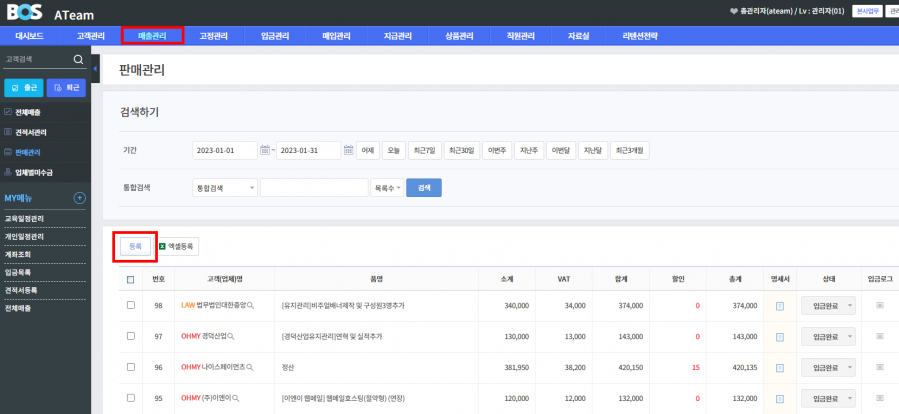
① 검색 버튼을 통해 고객(업체)명을 검색 후, 해당 고객(업체)을 선택합니다.
② 판매 등록 할 상품을 검색합니다.
③ 상품 선택을 하면 서비스 정보에 품목, 수량, 단가, 공급가, 부가세, 합계가 자동으로 입력됩니다.
④ 판매 등록 한 내역은 고객관리 > 선택한 고객(업체)명을 클릭하여 판매내역에서 확인할 수 있습니다.
⑤ 입금 등록을 위해 판매내역의 판매진행 상태를 입금대기 상태로 변경합니다.
■ 고객(업체)명
- 등록할 고객(업체)명을 검색하여 선택할 수 있습니다. (직접 입력은 적용되지 않습니다.)
- 고객정보보기(고객리스트)에서 판매등록 버튼을 클릭했을 경우, 고객(업체)명이 자동으로 입력됩니다.
- 해당 리스트는 이미 등록되어있는 고객(업체)리스트이며, 고객(업체)등록을 통해 리스트에 추가할 수 있습니다.
- 고객(업체)명이 입력되어야 기본정보 하단에 판매등록을 할 상품 검색 영역이 생깁니다.
■ 등록일
- 등록일을 입력할 수 있으며, 미입력 시 자동으로 현재 시간이 등록일로 저장됩니다.
- 캘린더 기능을 통해 클릭합니다. (직접 입력은 적용되지 않습니다.)
■ 서비스 정보
- 해당 영역은 고객(업체)를 선택하였을 때 노출되는 영역으로, 판매등록할 상품을 검색할 수 있습니다.
· 분류
- 상품관리 > 상품분류관리에서 상품분류를 추가 및 변경 할 수 있습니다.
· 품명
- 신규등록 버튼 또는 상품관리 메뉴를 통해 상품을 등록 및 관리 할 수 있습니다.
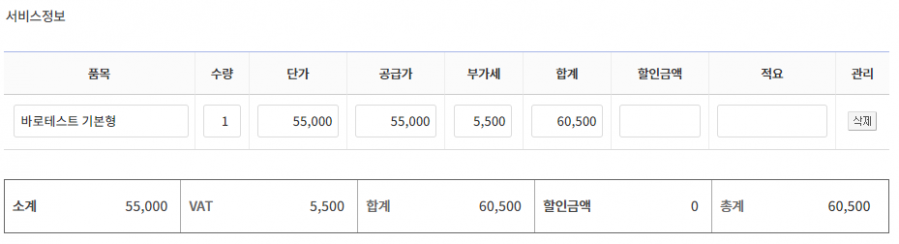
· 상품 선택을 하면 등록된 상품 정보에 맞게 품목, 수량, 단가, 공급가, 부가세, 합계가 자동으로 입력됩니다.
· 할인 : 상품 등록 시 설정한 합계보다 초과하여 노출이 될 경우 할인금액에 초과한 금액을 입력하여 금액을 맞춰줍니다.
